有些人不想裝雙系統(tǒng),又想體驗不同的系統(tǒng),vbox虛擬機(jī)可以完美實現(xiàn),vbox虛擬機(jī)可以安裝不同的操作系統(tǒng),比如可以在vbox虛擬機(jī)安裝html' target='_blank'>xp系統(tǒng),那么vbox怎么裝xp系統(tǒng)呢?下面跟小編一起來學(xué)習(xí)下。
一、安裝準(zhǔn)備
1、vbox虛擬機(jī):VirtualBox下載安裝步驟圖解
2、操作系統(tǒng):最新虛擬機(jī)專用的xp系統(tǒng)下載
二、vbox虛擬機(jī)安裝xp步驟如下
1、安裝好vbox虛擬機(jī),打開之后,點擊左上角的“新建”,類型選擇Microsoft Windows,版本選擇Windows XP(32-bit),輸入名稱Windows XP,并設(shè)置存儲路徑,下一步;
 2、內(nèi)存默認(rèn)為192MB,可以自行修改;
2、內(nèi)存默認(rèn)為192MB,可以自行修改;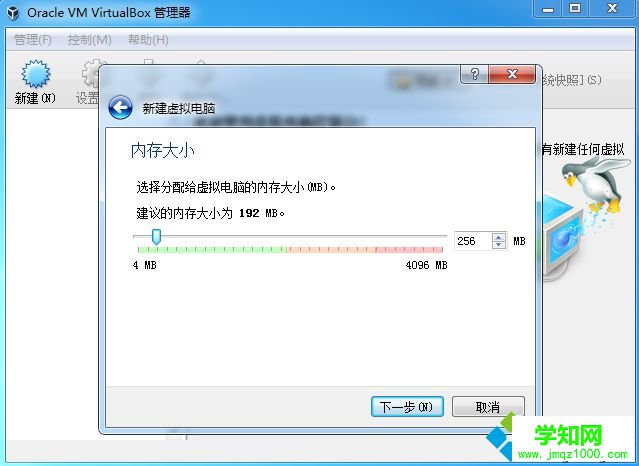 3、選擇現(xiàn)在創(chuàng)建虛擬硬盤,點擊創(chuàng)建;
3、選擇現(xiàn)在創(chuàng)建虛擬硬盤,點擊創(chuàng)建;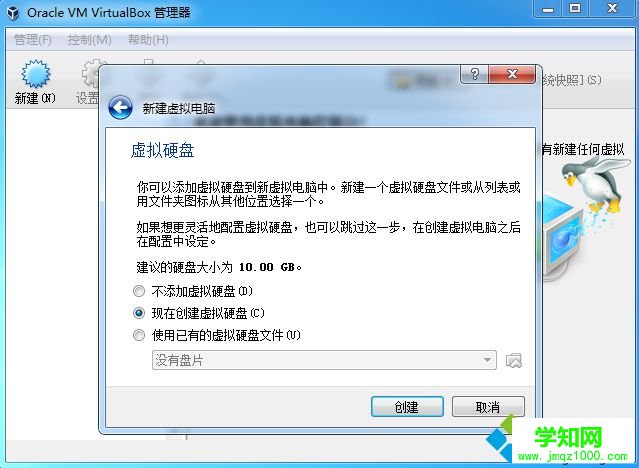 4、虛擬硬盤文件類型選擇默認(rèn)的VDI,下一步;
4、虛擬硬盤文件類型選擇默認(rèn)的VDI,下一步;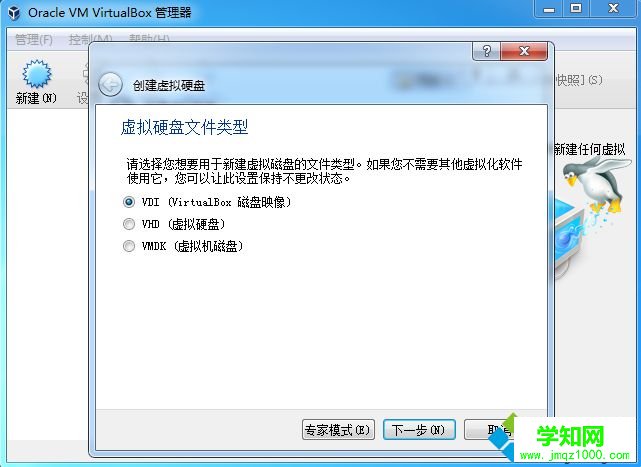 5、硬盤容量選擇動態(tài)分配;
5、硬盤容量選擇動態(tài)分配;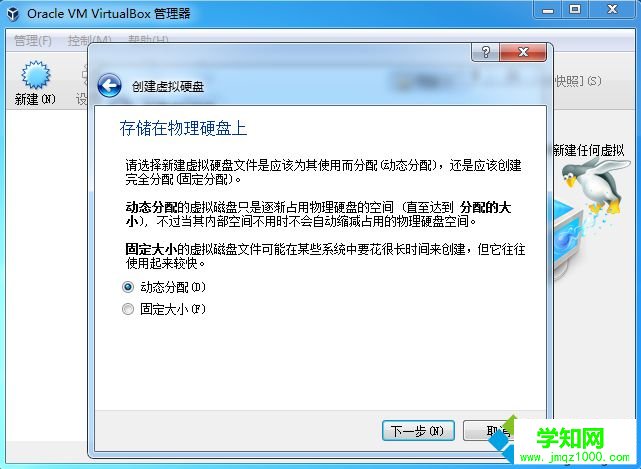 6、虛擬硬盤大小自行設(shè)置,點擊創(chuàng)建;
6、虛擬硬盤大小自行設(shè)置,點擊創(chuàng)建;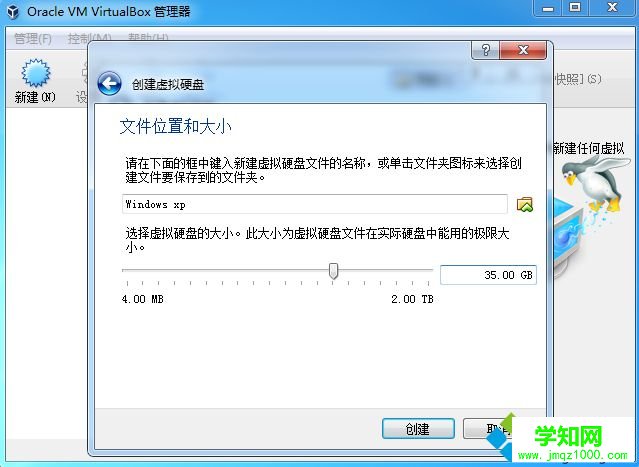 7、新建了一個xp虛擬機(jī),點擊“設(shè)置”;
7、新建了一個xp虛擬機(jī),點擊“設(shè)置”;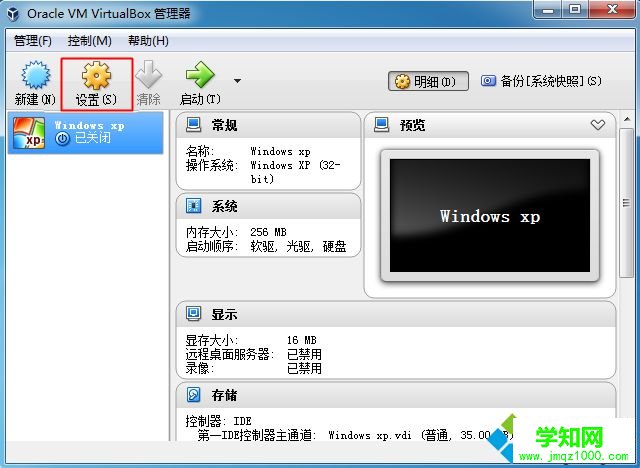 8、點擊存儲—“沒有盤片”—分配光驅(qū)右側(cè)的光盤圖標(biāo)—選擇一個虛擬光盤文件;
8、點擊存儲—“沒有盤片”—分配光驅(qū)右側(cè)的光盤圖標(biāo)—選擇一個虛擬光盤文件;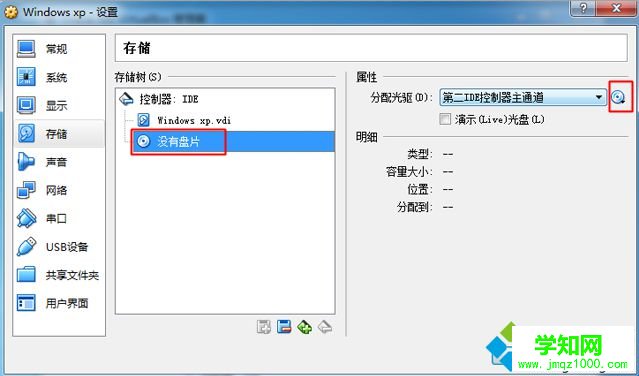 9、選擇xp iso鏡像文件,點擊OK;
9、選擇xp iso鏡像文件,點擊OK;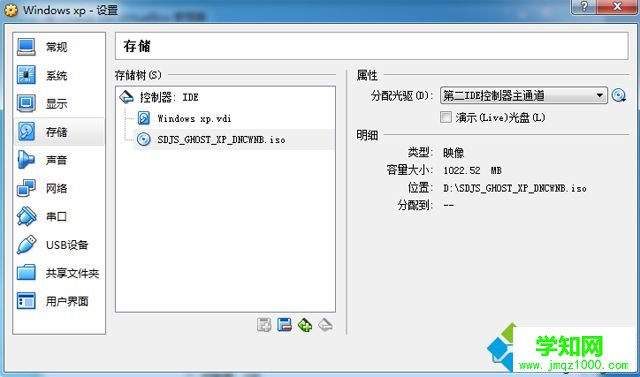 10、返回管理器,點擊“啟動”,進(jìn)入這個界面,輸入2或點擊2運行pe系統(tǒng);
10、返回管理器,點擊“啟動”,進(jìn)入這個界面,輸入2或點擊2運行pe系統(tǒng);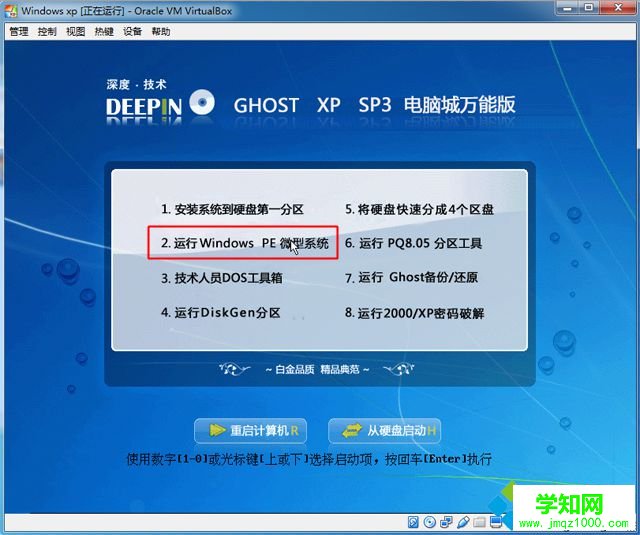 11、進(jìn)入pe系統(tǒng),雙擊【硬盤分區(qū)DiskGenius】,點擊硬盤—快速分區(qū);
11、進(jìn)入pe系統(tǒng),雙擊【硬盤分區(qū)DiskGenius】,點擊硬盤—快速分區(qū);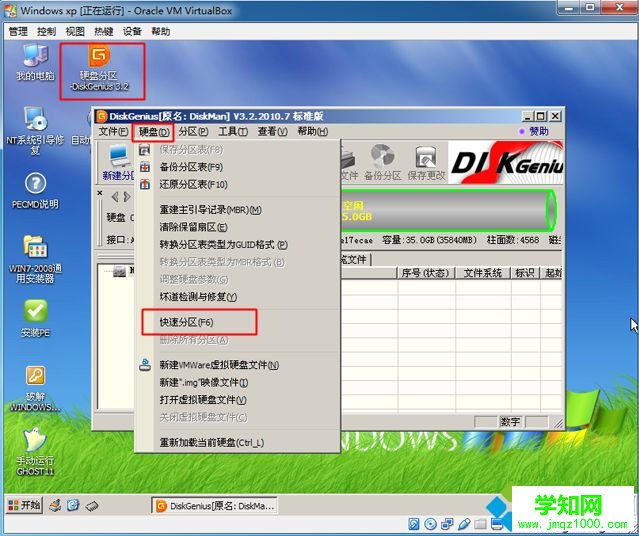 12、設(shè)置分區(qū)數(shù)目和分區(qū)大小,確定,開始分區(qū);
12、設(shè)置分區(qū)數(shù)目和分區(qū)大小,確定,開始分區(qū); 13、完成分區(qū)后,雙擊【自動恢復(fù)xp到C盤】,彈出對話框,點擊確定;
13、完成分區(qū)后,雙擊【自動恢復(fù)xp到C盤】,彈出對話框,點擊確定;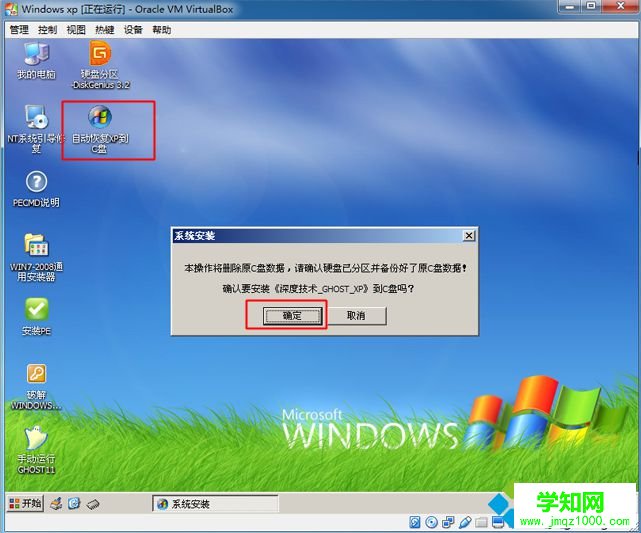 14、在這個界面,執(zhí)行xp系統(tǒng)解壓過程;
14、在這個界面,執(zhí)行xp系統(tǒng)解壓過程;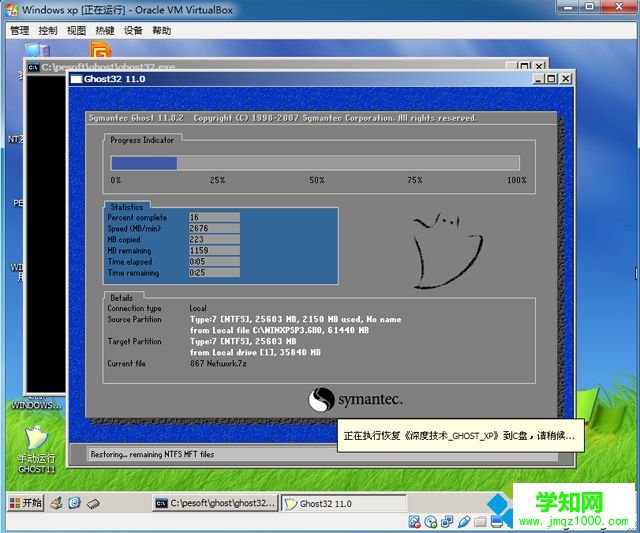 15、完成操作后,重啟進(jìn)入這個主菜單,輸入H或點擊【從硬盤啟動】;
15、完成操作后,重啟進(jìn)入這個主菜單,輸入H或點擊【從硬盤啟動】;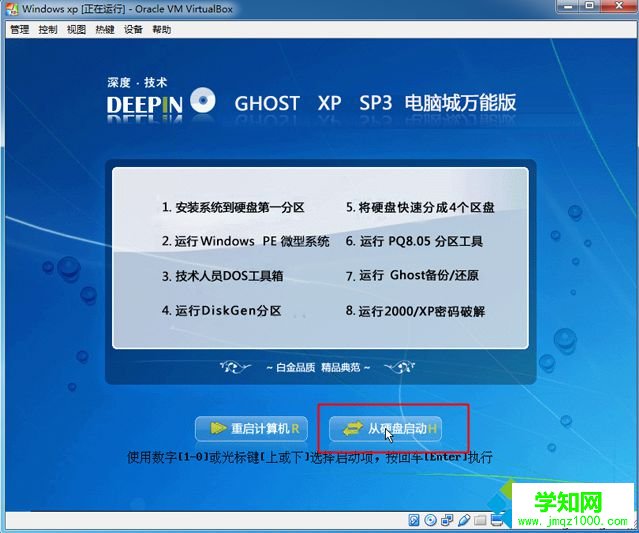 16、在這個界面,執(zhí)行xp系統(tǒng)安裝過程;
16、在這個界面,執(zhí)行xp系統(tǒng)安裝過程;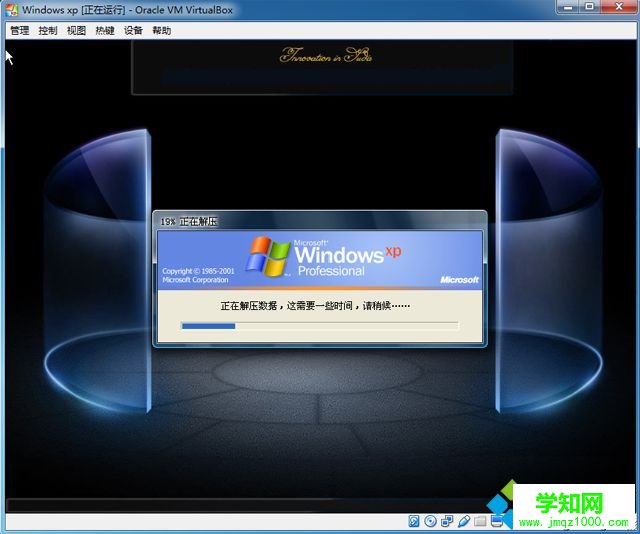 17、安裝完成后,啟動進(jìn)入xp系統(tǒng)。
17、安裝完成后,啟動進(jìn)入xp系統(tǒng)。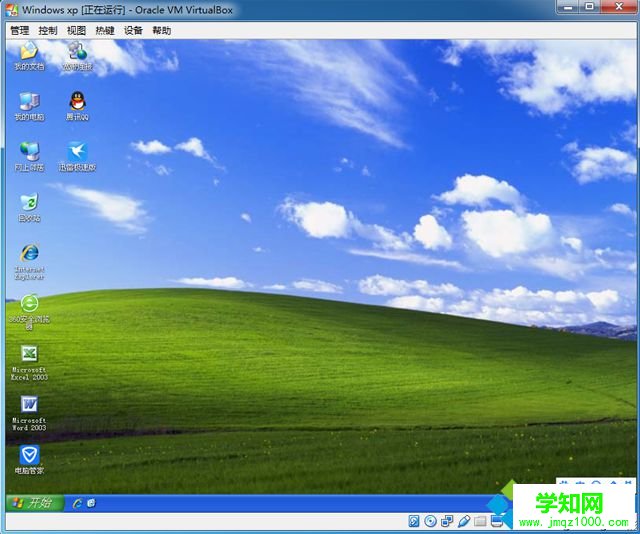
通過上述的步驟操作之后,我們就在vbox虛擬機(jī)裝上了xp系統(tǒng),大家可以來學(xué)習(xí)下上述教程,希望對大家有幫助。
相關(guān)教程:虛擬機(jī)安裝winxp虛擬機(jī)安裝linux系統(tǒng)虛擬機(jī)安裝系統(tǒng)虛擬機(jī)不能啟動xp系統(tǒng)win7怎么裝xp系統(tǒng)鄭重聲明:本文版權(quán)歸原作者所有,轉(zhuǎn)載文章僅為傳播更多信息之目的,如作者信息標(biāo)記有誤,請第一時間聯(lián)系我們修改或刪除,多謝。
新聞熱點
疑難解答
圖片精選